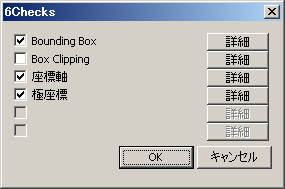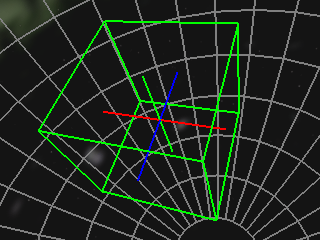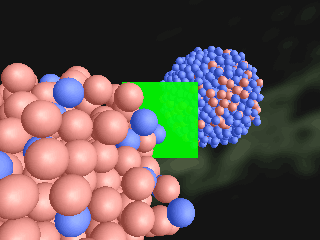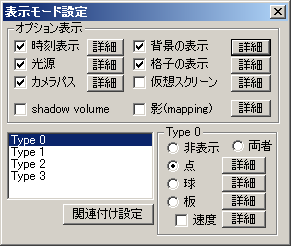
時刻表示
画面の左下に時刻を表示します。
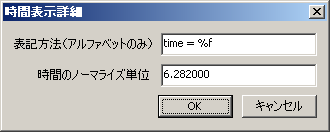
詳細設定では、表示法を指定します。
C言語等のprintfフォーマットを利用して表示の体裁を整えることが出来ます。
本当にプログラム中でここで指定したフォーマットを printf関数に渡しているので、エラーが出るようなフォーマットは入力しないでください。
画面には時刻をノーマライズ単位で割った値が表示されます。例えば2π周期単位での時間を表示させたいときなどは、6.283185 などに設定しておきます。
光源
光源の表示をします。

詳細設定では、光源の位置や光源の表示の大きさを設定します。
絶対位置/相対位置のチェックボックスを切ると、光源の位置がカメラから見た相対的な座標になります。
レンズフレア表示のオンオフもここで切り替えます。
また、光源の色設定も変えられますが、特殊な場合を除き白色光の使用をお勧めします。
将来光源表示用のテクスチャも変更可能にする予定ですが、現時点では対応していません。
カメラパス
カメラパスの表示をします。詳細設定では、カメラの表示サイズを設定します。
Shadow Volume
Shadow Volume 方式の影の表示を行います。大きさを持った球の影を表示します。
背景の表示
背景の球殻や、星の表示をします。
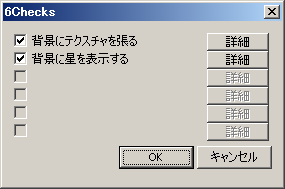 詳細設定では更に背景と星の表示を別個に設定できます。
詳細設定では更に背景と星の表示を別個に設定できます。
背景にテクスチャを張るをチェックすると、球殻上に背景を表示します。
背景に星を表示するをチェックすると、球殻のすぐ内側に、星空が表示されます。

背景の詳細設定では、背景球殻の背後の色、背景のテクスチャの種類、背景球殻にテクスチャを張る向き、背景球殻の大きさ、ポリゴン数などを決められます。
球殻の大きさは、数値計算領域よりも大きく設定してください。10倍程度に値を設定すると、見かけ上無限遠にあるように見えます。
また、あまり大きくしすぎると、表示領域からはみ出るので注意してください。
格子の表示
格子の表示をチェックすることで、計算領域や座標軸を表示することが出来ます。
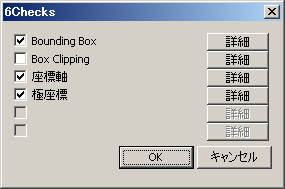
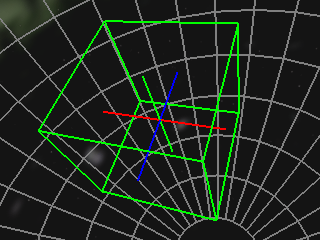
Bounding Box は、箱状の領域を描画します。
Box Clipping は、領域外の粒子を表示しないようにします(機能未対応)
座標軸は、xyz座標を表示します。それぞれ(赤、青、緑)に対応します
極座標は、背景の球殻に、緯度経度を表示します。
仮想スクリーン
ステレオグラムを作る前に、今見ているものがどれだけ手前(奥)にあるのか知るのは、普通の2Dのモニターでは判断するのが難しいものがあります。
この機能をonにすると、画面上にスクリーンまでの距離のn倍の距離に半透明の板を表示します。
これと比較することで、今見ているものがステレオグラムにした際に、スクリーンの手前にあるのか奥にあるのか、また奥にあるのであれば、どれぐらい奥にあるのかを判断できます。
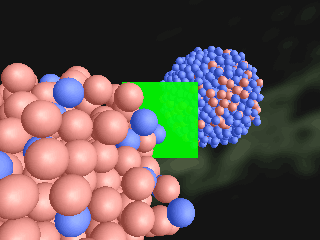
この機能は現状ではガス粒子を板で表示したり、影の表示をする場合には、正しく機能しません。
影(mapping)
Shadow mapping 方式の影の表示を行います。板表示を行っているガス球の影を表現します。

戻る

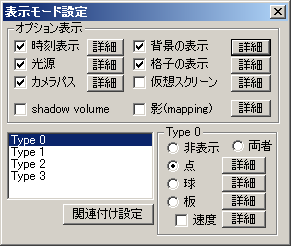
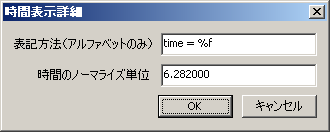

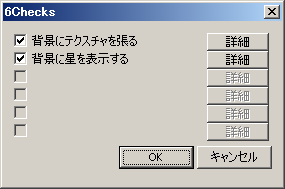 詳細設定では更に背景と星の表示を別個に設定できます。
詳細設定では更に背景と星の表示を別個に設定できます。